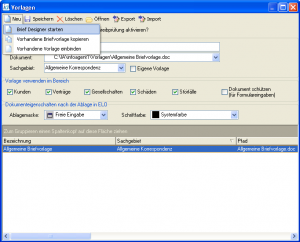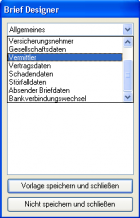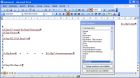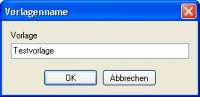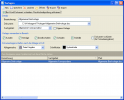Briefdesigner: Unterschied zwischen den Versionen
Jquast (Diskussion | Beiträge) (Einfügen von Links) |
Jquast (Diskussion | Beiträge) K (Link eingefügt) |
||
| Zeile 12: | Zeile 12: | ||
* [[#Position für Datenfeld auswählen|Position für Datenfeld auswählen]] | * [[#Position für Datenfeld auswählen|Position für Datenfeld auswählen]] | ||
* [[#Auswahl der Datenfelder|Datenfeld auswählen]] | * [[#Auswahl der Datenfelder|Datenfeld auswählen]] | ||
| − | * Vorlage speichern | + | * [[#Speichern der Vorlage|Vorlage speichern]] |
Die ersten 3 Schritte sind so oft zu wiederholen, bis alle erforderlichen Felder in die Vorlage übertragen sind. | Die ersten 3 Schritte sind so oft zu wiederholen, bis alle erforderlichen Felder in die Vorlage übertragen sind. | ||
Version vom 22. April 2008, 15:41 Uhr
Mit dem integrierten Briefdesigner besteht für Sie die Möglichkeit neue Dokument-Vorlagen zu erstellen und diese dann in InfoAgent zu verwenden. Bereits vorhandene Vorlagen lassen sich in ihrem Layout und / oder Inhalt entsprechend den Erfordernissen anpassen. Geöffnet wird der Designer über das Menü Einstellungen -> Briefvorlagen.
Start des Designers
In der Maske Vorlagen wird dann im Menü Neu auf den Eintrag Brief Designer starten zum Öffnen geklickt. Der Briefdesigner startet und öffnet Word gleichzeitig mit einem leeren Dokument. Zur Erstellung einer Vorlage sind folgende Schritte notwendig:
Die ersten 3 Schritte sind so oft zu wiederholen, bis alle erforderlichen Felder in die Vorlage übertragen sind.
Auswahl der Kategorie
Im Designer sind Verknüpfungen zu den Datenfeldern enthalten. Zur besseren Übersicht sind diese in verschiedene Kategorien zusammengefasst. Die Kategorieauswahl ist als Menü mit folgenden Einträgen realisiert:
- Allgemeines
- Empfängerdaten
- Kundendaten
- Versicherungsnehmer
- Gesellschaftsdaten
- Vermittler
- Vertragsdaten
- Schadendaten
- Störfalldaten
- Absender Briefdaten
- Bankverbindungswechsel
Mit den in den Kategorie enthaltenen Feldern wird die Vorlage dann erstellt, wobei sich alle Kategorien incl. der Felder verwenden lassen.
Position für Datenfeld auswählen
Mit der Maus, den Cursor-Tasten und Tabulatoren bzw. formatierten Tabulatoren werden die Positionen in der Word-Vorlage bestimmt, an der die benötigten Datenfelder einzufügen sind.
Gegebenenfalls sind vorher die Seitenränder und das Layout über den entsprechenden Menüpunkt in Word anzupassen.
Auswahl der Datenfelder
Innerhalb jeder Kategorie steht eine unterschiedliche Anzahl an Datenfeldern zur Verfügung. Die Übernahme eines Feldes realisieren Sie per Doppelklick an die zuvor gewählte Position.
Soll das Erstellen einer Vorlage abgebrochen werden, kann man das bereits an dieser Stelle über die Schaltfläche Nicht speichern und schließen durchführen.
Speichern der Vorlage
Zum Speichern wird die Schaltfläche Vorlage speichern und schließen betätigt. In der sich öffnenden Maske wird ein aussagekräftiger Name vergeben und mit OK bestätigt.
Im Bereich Vorlage verwenden für wird dann noch festgelegt, in welchem Bereich (z. B. Kunden, Gesellschaften, Schäden) die Vorlagen zur Erstellung von Dokumenten zu verwenden sind. Dazu werden die entsprechenden Auswahlboxen aktiviert.
Um bei einer umfangreichen Anzahl an Vorlagen den Anzeigeumfang zu vermindern, kann man diese in Sachgebiete einteilen. Die einzelnen Vorlagen lassen sich den Einträgen aus dem Menü Sachgebiet zuordnen. Dadurch werden nur noch die relevanten Vorlagen beim Erstellen von Dokumenten in den verschiedenen Modulen dargestellt.
Über die aktivierte der Auswahlbox Eigene Vorlage erfolgt die Kennzeichnung als selbst erstellt. Alle auf die Art und Weise gekennzeichneten Vorlagen werden beim Export ausgeklammert und nicht berücksichtigt.
Weiterhin besteht die Möglichkeit durch Setzen der entsprechen Option (Auswahlbox) die Rechtschreibprüfung für diese Vorlage bei deren Verwendung zu aktivieren.
Zum Abschluss aller Einstellungen und dem Setzen der Optionen wird in der Symbolleiste des Fensters Vorlagen die Schaltfläche Speichern betätigt, um alles zu sichern.